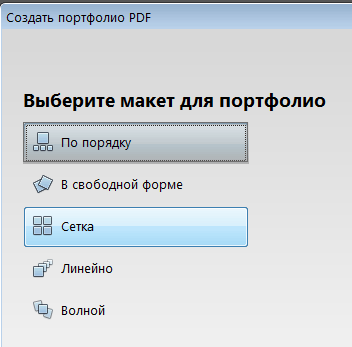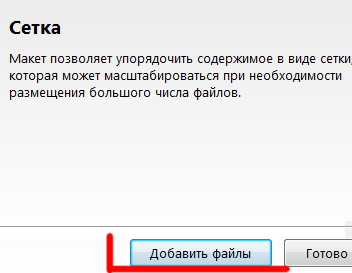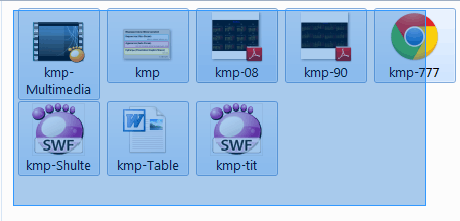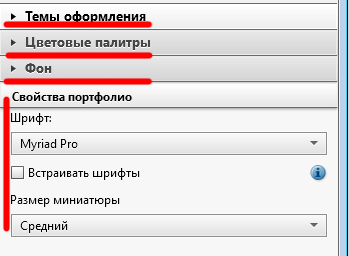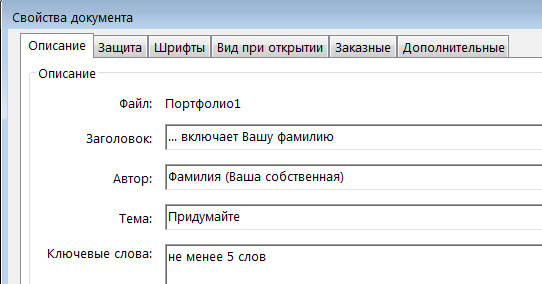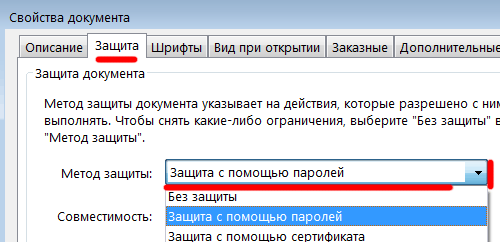|
Используйте актуальные (новейшие) версии программного обеспечения! |
Portable
Document Format
|
Portable Document
Format (PDF) — формат электронных документов,
созданный фирмой Adobe
Systems для представления в электронном виде полиграфической продукции.
PDF - содержит все
данные (шрифты, тексты, иллюстрации, графику, шрифты, гиперссылки, звук и видео)
необходимые для печати независимо от используемых программ
Традиционным
способом создания PDF-документов является виртуальный
принтер.
Для просмотра можно использовать официальную бесплатную программу Adobe
Reader, а также программы сторонних разработчиков.
PDF
включает механизм электронных
подписей для защиты и проверки подлинности документов.
Информационные
объёмы двух одинаково выглядящих на экране PDF-документов могут
значительно отличаться. Это зависит от:
-
внедрения или
связывания шрифтов и мультимедиа;
-
разрешения растровых изображений;
-
использования
встроенного механизма сжатия всего документа;
-
используемых алгоритмов
сжатия растровых изображений.
Для создания
документа минимального объёма необходимо использовать векторную графику
и «безопасные» шрифты, которые можно
использовать без внедрения в документ — их должны правильно отображать
все программы. Например:
-
Times (обычный, курсив, полужирный и полужирный курсив)
-
Courier (обычный, наклонный, полужирный и полужирный наклонный)
-
Helvetica (обычный, наклонный, полужирный и полужирный
наклонный)
|
Adobe Acrobat X Professional
|
Adobe Acrobat X
Professional (2011)
- программа для:
-
Получения
PDF-документов профессионального вида
-
Управлениярецензированием документов
-
Создания форм и управление ими
Переключение языка интерфейса:
Программа устанавливается сразу двуязыкой. Для смены языка интерфейса, в
меню программы по пути "Редактирование->Установки...->Международные"
(Edit->Preferences...->Internetional) измените "Язык приложения"
(Application Language) на "Выбрать при запуске программы" (Choose at
application startup). После этого перезапустите программу и во всплывшем
окне выберите желаемый язык интерфейса. |
Мультимедийный
PDF-документ
|
В файлах PDF, созданных с использованием
Adobe Acrobat X, можно воспроизводить:
-
файлы SWF.
файлы MOV, M4V, 3GP и 3G2, в
которых используется сжатие H.264 (требуется наличие на
компьютере кодеков H.264).
файлы
FLV, F4V, MP3 и MP4.
Можно добавить
мультимедиа введя URL-адрес видеофайла или
потокового мультимедиа.
Допускаются
типы URL-адресов:
-
RTMP
(протокол RTMP для хранения и передачи файлов FLV и
мультимедиа стандарта H.264 используют
серверы Flash Media Server (FMS)
-
HTTP и HTTPS
(на серверах HTTP и HTTPS поддерживаются файлы FLV и
мультимедиа стандарта H.264 в форматах MOV и MP4).
Интерактивное содержимое, сохраненное в виде файлов SWF
(.swf), может быть включено в файл PDF в качестве дополнения к тексту.
|
Добавление
мультимедийных файлов в PDF
|
Добавление
мультимедийных файлов в документ PDF
-
Откройте
документ PDF.
-
Выберите "Инструменты"
> "Мультимедиа", затем выберите инструмент "Видео", "Звук" или "Флэш".
-
Выделите мышью
необходимую область на странице или дважды щелкните внутри страницы,
чтобы поместить видео- или аудиофрагмент.
При двойном
щелчке на странице верхний левый угол видео помещается в месте
щелчка. При выделении мышью области на странице мультимедиа
помещается внутрь этой области. Область воспроизведения видео имеет
тот же размер, что и видеокадр (если Acrobat может считывать размеры
видеоклипа).
-
Вставьте URL-адрес
в поле "Файл" или щелкните "Обзор" для выбора файла мультимедиа,
затем щелкните "Открыть".
В URL-адресах
используйте полный путь к файлу, включая расширение имени видеофайла,
например .flv или .mp4.
-
При
необходимости измените файл, используя параметры диалогового окна "Вставить",
и нажмите "OK".
|
Управление
мультимедийным содержанием PDF
|
Некоторые параметры
могут быть недоступны для определенных типов мультимедиа.
-
Сохранить
исходную кодировку H.264
-
Если файл
совместим с H.264, эта установка выбирается автоматически. Снимите
этот флажок, если необходимо использовать возможности, доступные
только для файлов FLV. Также этот флажок следует снять, чтобы
создать файл меньшего объема для отправки по электронной почте.
-
Привязка к
пропорциям содержимого
-
Обеспечивает
сохранение отношения высоты и ширины исходного видео или
интерактивного содержимого для области воспроизведения.
-
Для уменьшения
размера видео и удаления нежелательных кадров перетащите указатели
начала и конца на полосе ползунка в нужное место.
-
Создать
изображение кинооткрытки на основе текущего кадра
-
Для видеофайлов
изображение открытки выводится, когда видео не воспроизводится.
Переместите маркер ползунка на нужный кадр и щелкните "Создать
изображение кинооткрытки на основе текущего кадра".
-
Показать
расширенные параметры
-
Открывает
диалоговое окно дополнительных параметров, таких как качество видео,
элементы управления воспроизведением и настройки отображения.
Доступные параметры зависят от формата вставленного материала, а
также от версии программы (Acrobat Pro или Acrobat Pro Extended).
-
Создать
унаследованное мультимедийное содержимое
-
Открывает
диалоговое окно для настройки файла мультимедиа, совместимого с
ранними версиями Acrobat. Унаследованный файл мультимедиа может быть
больше по объему, чем преобразованный, и требовать наличия
дополнительных проигрывателей.
Adobe
рекомендует преобразовывать видео- и аудиофайлы, чтобы разрешить их
воспроизведение на различных платформах без установки дополнительных
проигрывателей.
|
Добавление комментариев в видеоклипы
|
При просмотре видеоклипа к отдельным кадрам можно добавлять
комментарии.
Каждый комментарий присоединяется к
определенному кадру, так что при просмотре комментариев они
отображаются в сделанном контексте:
-
Открыв
видео, откройте область задач «Комментарии».
-
Запустите
видео и нажмите паузу в месте, где требуется добавить
комментарий.
-
Выберите
на панели «Аннотации» или «Рисованные пометки» необходимый
инструмент комментирования и щелкните кадр видео для
добавления комментария.
-
Нажмите «Воспроизведение»
для продолжения воспроизведения видео.
|
Мультимедийное PDF-портфолио
|
В Adobe Acrobat реализуются несколько способов получения
документов в формате PDF.
В качестве источников могут выступать файлы потенциально
любого формата
(файлы MS Office, графические и видеофайлы, веб-документы, ряд форматов
САПР, через сканирование бумажных
документов,
из почтовой переписки (сбор сообщений из почтового клиента
вместе с вложениями, генерация документов из
буфера обменаи др...).
В Adobe Acrobat поддерживается преобразование ряда
документов в единый файл PDF, представляющий пакет документов
- портфолио,
Во всех этих случаях пользователю предоставляется
интерфейс для тонкой настройки параметров файла, чтобы можно было отрегулировать
размер документа, сжатие изображений и так далее.
PDF-портфолио
- брендированный пакет документов и информации, который будет целостно
воспринят и сохранен без потери составляющих.
Для
открытия PDF-портфолио достаточно бесплатного Adobe Reader.
В большинстве существующих на рынке приложений для
конвертации в PDF данный процесс связан с установкой в систему виртуального
принтера, через который производится "печать в файл".
Большинство
приложений для конвертации PDF обеспечивают только базовые возможности для
перевода документов в данный формат.
Мультимедиа-файлы (видео или аудио),
перевести в PDF обычными утилитами невозможно.
В Adobe Acrobat последних версий поддержка мультимедиа
реализована через технологию Flash – соответствующие интерактивные элементы,
содержащие код данных, могут встраиваться и воспроизводиться напрямую из самого
документа.
Flash-плеер встроен в Adobe Reader еще в версии 9.
Для веб-документов, представляющих собой обычно документы
на базе HTML, соединенные между собой гиперссылками, Adobe Acrobat X
предоставляет возможность не только сбора всех данных в единый PDF-файл, который
будет статичным и автономным, но и сохранение интерактивности динамического
содержимого (карт, флеш-анимации, кнопок, меню и так далее). В итоге сам файл
PDF, несмотря на расширение, действует так же, как веб-страница – в Adobe Reader.
Например, можно нажимать на
навигационные элементы страницы и подгружать из Сети нужные данные. Для этого
преобразования достаточно добавить URL-сайта в программу или выбрать необходимый
пункт в меню, находясь в браузере MS IE или Mozilla Firefox.
|
Создание
PDF-портфолио (шпаргалка)
|
Подготавливаем файлы для портфолио (именуем их согласно задания)
Выбираем соответствующий пункт меню

Определяем макет портфолио
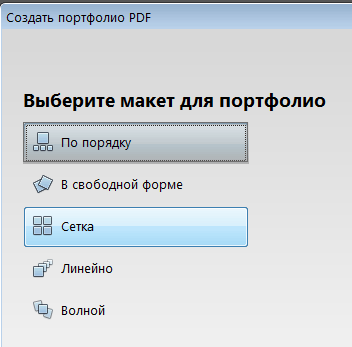
Выбираем команду "Добавить файлы"
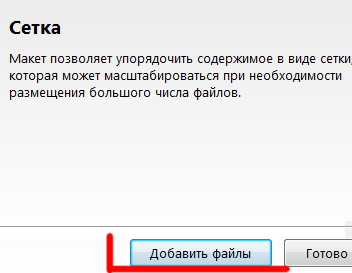
Выделяем необходимые файлы
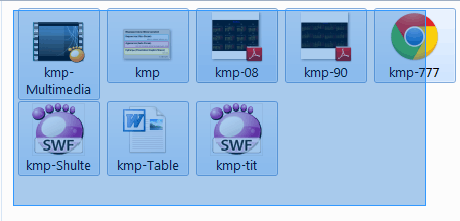
Задаем тему оформления и цветовую гамму
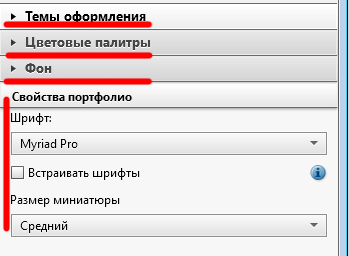
Получаем готовый файл-портфолио и заполняем метаданные (Файл / Свойства
портфолио / Описание)
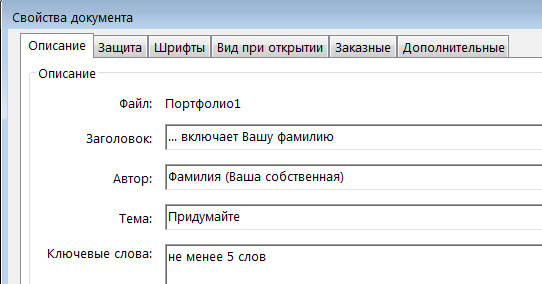
Устанавливаем защиту с помощью пароля (Файл / Свойства портфолио / Защита...)
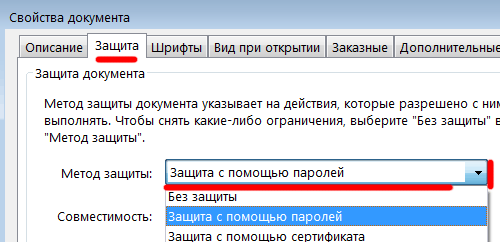
Сохраняем портфолио под нужным именем в нужном каталоге
Просматриваем полученное портфолио...
|
PDF
Transformer+
|
25.09.2013
Компания ABBYY представила
PDF Transformer+ (новую версию программы для работы с PDF-документами).
PDF Transformer+ позволяет
исправлять опечатки, редактировать текст и вставлять изображения прямо в
PDF-документе, а также дает возможность создавать PDF из файлов изображений.
В приложение встроена OCR,
которая преобразует в текст отсканированные документы. Программа поддерживает
все типы PDF-файлов и умеет конвертировать PDF в форматы Word, Excel, PowerPoint,
HTML и другие.
Среди ее «корпоративных»
функций — режим рецензирования и возможность заверить документ цифровой
подписью.
PDF Transformer+ работает только в среде Windows. A
Цена: 2490 рублей за
«коробочную» версию и 2240 рублей за электронный ключ.
Существуют бесплатная
программа для работы с PDF - Foxit Reader и онлайн-сервисы PDFescape и PDFOnline.
|
PDF-журналы
|
Существует
множество PDF-журналов,
которые:
-
можно быстро подготовить,
-
отправить
подписчику почтой
-
предоставить
ему возможность просмотреть онлайн и скачать.
Белорусская
еженедельная
газета "Компьютерные вести" с
августа 2011 года
стала выходить исключительно в
PDF-варианте, можно подписаться,
ее адрес: www.kv.by
|
Новому времени - новый антикризисный формат! Теперь вы сможете получать "Компьютерные
вести" в PDF. Номер в PDF больше не нужно искать в киоске или ждать вместе с
почтальоном - его можно скачать с сайта, получить по электронной почте, читать с
мобильного телефона или с планшета и, что самое приятное, распечатать на
принтере ту часть, которую хочется почитать именно на бумаге. |
На
сайте Pdf-mags.com (http://pdf-mags.com/) десятки
PDF-журналов на все возможные и невозможные темы, в том числе и на русском.
Например:
В Интернете можно найти тысячи
виртуальных журналов,
например:
-
Font
Magazine (http://www.fontshop.com/features/fontmag)
Хотя основная тема этого журнала – шрифты,
тем не менее, вы найдете в нем статьи о дизайне и примеры дизайнерских работ.
Интересна подача материалов журнала. Авторы стараются взглянуть на дизайн с
глобальной перспективы, выявить общие тенденции и подчеркнуть отличительные
особенности.
-
Vektorika (http://www.vektorjunkie.com/mag.html)
Целиком
посвящен теме Векторной Графики.
Каждый выпуск посвящен отдельной теме векторной графики: создание персонажей,
декоративные элементы, фентази, корпоративный стиль и т.п.
-
Etel Magazine
(http://www.etelmagazine.com/)
Здесь вы
найдете многочисленные интервью с художниками и дизайнерами. В журнале
освещаются вопросы искусства, дизайна, литературы, архитектуры и моды.
-
Revolutionart
(http://revolutionart.publicistas.org/)
Занимается продвижением художников, дизайнеров, музыкантов,
фотографов. Каждый специалист представлен на целом развороте.
-
Woosta (http://www.woosta.com/)
Этот
журнал построен на интервью с дизайнерами и художниками.
-
Artzmania (http://www.artzmania.com/)
По мнению
авторов, Artzmania призвана быть “платформой дизайнера для вдохновения,
творческого самовыражения, обмена идеями и опытом с другими энтузиастами
искусства”. Отличительная черта Artzmania в ее стремлении показать
дизайнерские работы самых разных направлений, культурных и исторических
традиций.
|
WWF - аналог PDF, который нельзя распечатать
 Ежедневно по всему миру выводятся на печать миллионы документов
- часто без особой на то необходимости. Ежедневно по всему миру выводятся на печать миллионы документов
- часто без особой на то необходимости.
Чтобы предотвратить
подобное "неэкологичное" поведение офисных сотрудников и
домашних пользователей ПК, во Всемирном фонде дикой природы (WWF)
разработали новый формат файла.
Формат .wwf по сути идентичен
.pdf, за одним большим отличием -
файлы нового формата нельзя вывести на печать.
Так
защитники природы надеются сократить потребление в мире бумаги и
сохранить леса.
На
сайте нового формата (http://www.saveaswwf.com/en/), можно скачать программное
обеспечение для создания и просмотра
.wwf - файлов.
 WWF:
Это ваш шанс спасти деревья и помочь окружающей среде.
Решайте
сами, какие из документов не требуют вывода на печать, и
сохраняйте их в формате WWF. WWF:
Это ваш шанс спасти деревья и помочь окружающей среде.
Решайте
сами, какие из документов не требуют вывода на печать, и
сохраняйте их в формате WWF.
Всемирный фонд дикой природы (WWF, World
Wide Fund for Nature) — крупнейшая в мире независимая природоохранная
организация с более чем 5 000 000 сторонников,
работающая в более чем 90 странах,
поддерживающая более 1 500 природоохранных
проектов во всём мире. |
CDF -
альтернатива PDF
|
 22.07.2011 22.07.2011
Компания Wolfram
Research продемонстрировала CDF
(Computable Document Format,
формат вычисляемых документов) - новый
открытый формат электронных документов.
В CDF можно
хранить инфографику, учебные пособия, журнальные статьи, доклады и
отчеты с интерактивными
графиками, схемами
или диаграммами.
Управлять
интерактивными элементами может сам читатель документа - например,
можно перестроить график, введя новые данные.
Документы CDF
отображаются в браузере, но необходимо установить бесплатное
дополнение CDF Player (100 мегабайт).
Подробнее:
http://www.wolfram.com/cdf/
|
 |